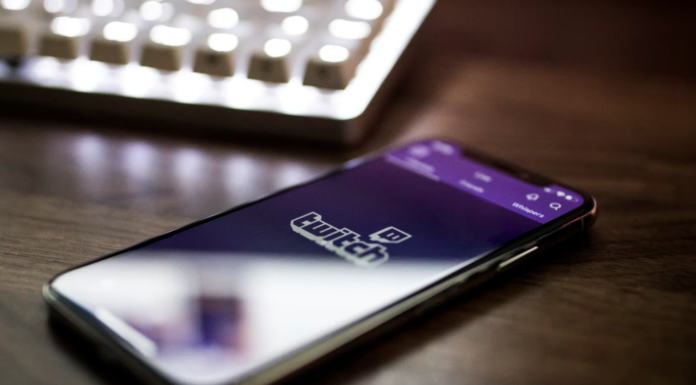Twitch è un servizio di streaming video famoso in tutto il mondo. Ospita campionati di computer in diretta, streaming di giochi e tutorial video. Inoltre, gli utenti comunicano in chat e si scambiano notizie, commentano le azioni dei giocatori e creano canali personali. Chiunque può registrarsi sulla piattaforma. Puoi anche diversificare il tuo profilo personale e farne il design. Più specificamente, è possibile cambiare il colore del nickname della chat. A volte i cambiamenti non sono importanti solo nella vita, ma anche nella vostra vita di gioco. Se sei uno streamer, devi fare cambiamenti tutto il tempo, quindi cambiare il colore del tuo username in twitch è un compito semplice.
Quindi, ecco come cambiare il colore del tuo nome utente su Twitch in pochi semplici passi.
Come cambiare il colore del nome utente su Twitch su desktop
Le opzioni della chat di Twitch hanno diversi colori che puoi scegliere per cambiare il colore del tuo nome utente Twitch. Un totale di 15 colori sono disponibili per voi da usare gratuitamente per cambiare il colore del vostro nome utente Twitch. Per ottenere più colori, è necessario abbonarsi a Twitch Turbo, o si può anche accedere a colori aggiuntivi con un abbonamento Amazon Prime. Twitch fornisce molte opzioni di chat, come cambiare la dimensione e il colore del carattere della chat di Twitch. Ci sono due metodi diversi con cui è possibile cambiare il colore di un nome su Twitch:
- Twitch Chat Identity.
- Usare un comando speciale.
Come cambiare il nome utente su Twitch usando la Chat Identity
Se vuoi cambiare il colore del tuo nome utente su Twitch usando Chat Identity, devi seguire questi passi:
- Prima di tutto, andate sul sito ufficiale di Twitch.
- Poi, seleziona il flusso che vuoi goderti.
- Vai alla chatbox e clicca sull’icona “stella” a sinistra del campo di testo per aprire l’opzione “Chat Identity”.
- Dopo di che, scorri verso il basso nella casella “Chat Identity” e cerca la sezione “Global Name Color”.
- Vedrai diversi colori. Se clicchi su di essi uno per uno, puoi vedere un’anteprima del tuo nome utente nella sezione “Anteprima d’identità”.
- Infine, a seconda di ciò che preferite, fate un ultimo clic e tornate indietro. Questo è tutto.
Una volta completati questi passaggi, il tuo nome utente sarà visualizzato in un nuovo colore su Twitch.
Come cambiare il nome utente su Twitch usando un comando speciale
Se vuoi cambiare il tuo nome utente su Twitch usando un comando speciale, devi seguire questi passi:
- All’inizio, vai al sito ufficiale di Twitch sul tuo desktop e accedi al tuo account, se necessario.
- Dopodiché, seleziona il flusso che vuoi goderti e apri la chatbox.
- Nella chat, inserite il comando “/color red” (potete scegliere il colore rosso per esempio) e premete “Enter” sulla vostra tastiera.
Una volta che hai completato questi passaggi, puoi inviare qualsiasi messaggio nella chat di Twitch e vedrai che il colore del tuo nome utente Twitch è stato cambiato.
Se vuoi cambiare il colore del tuo nome utente su Twitch sul tuo dispositivo mobile, puoi anche ripetere questi passaggi. Basta inserire il comando di cui sopra nella chat e il colore del tuo nome utente sarà cambiato.